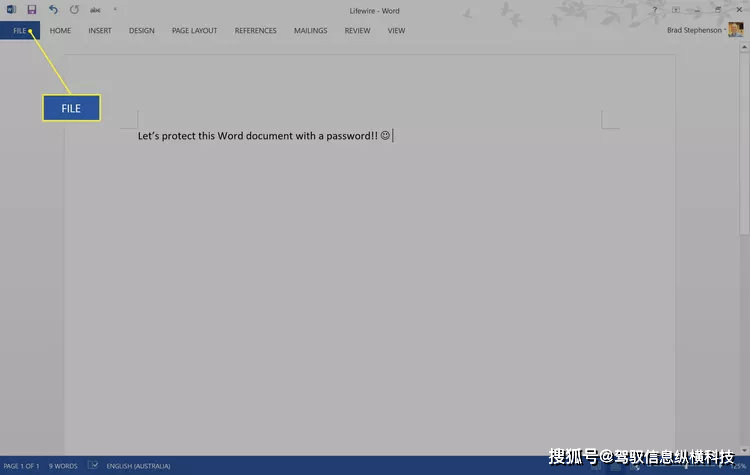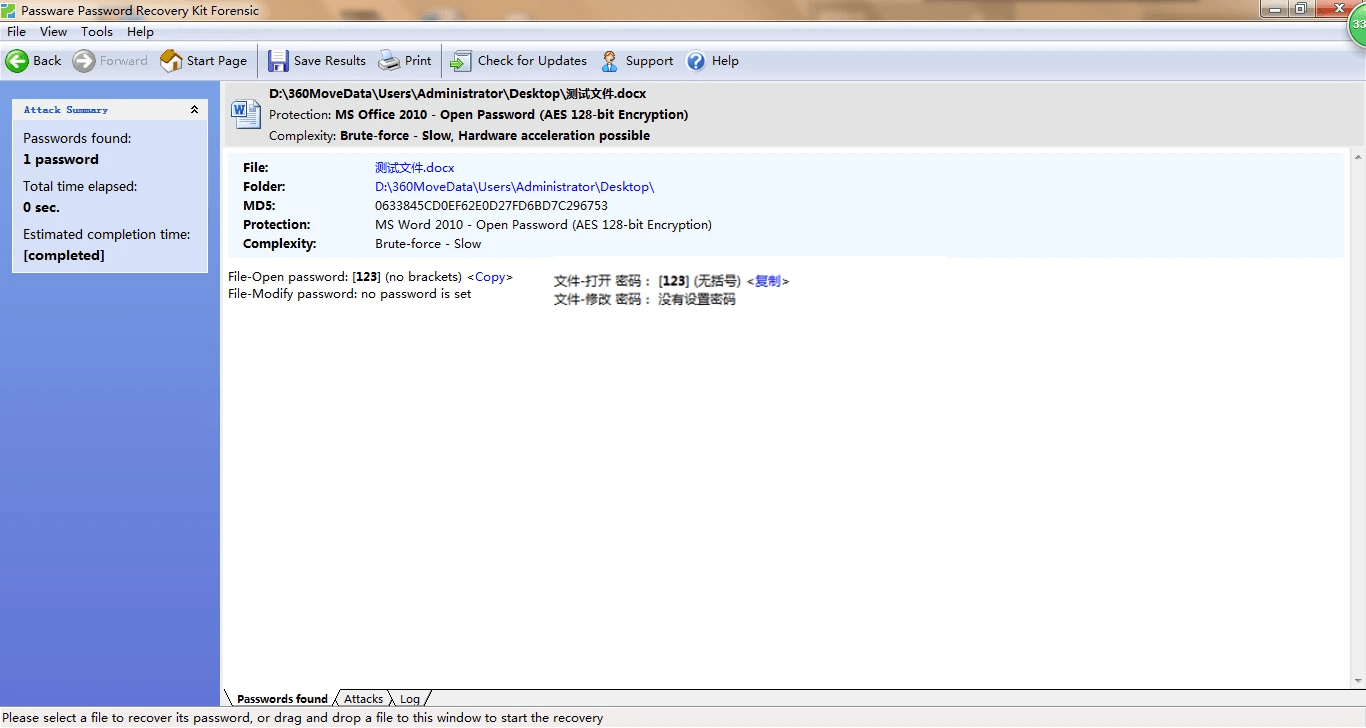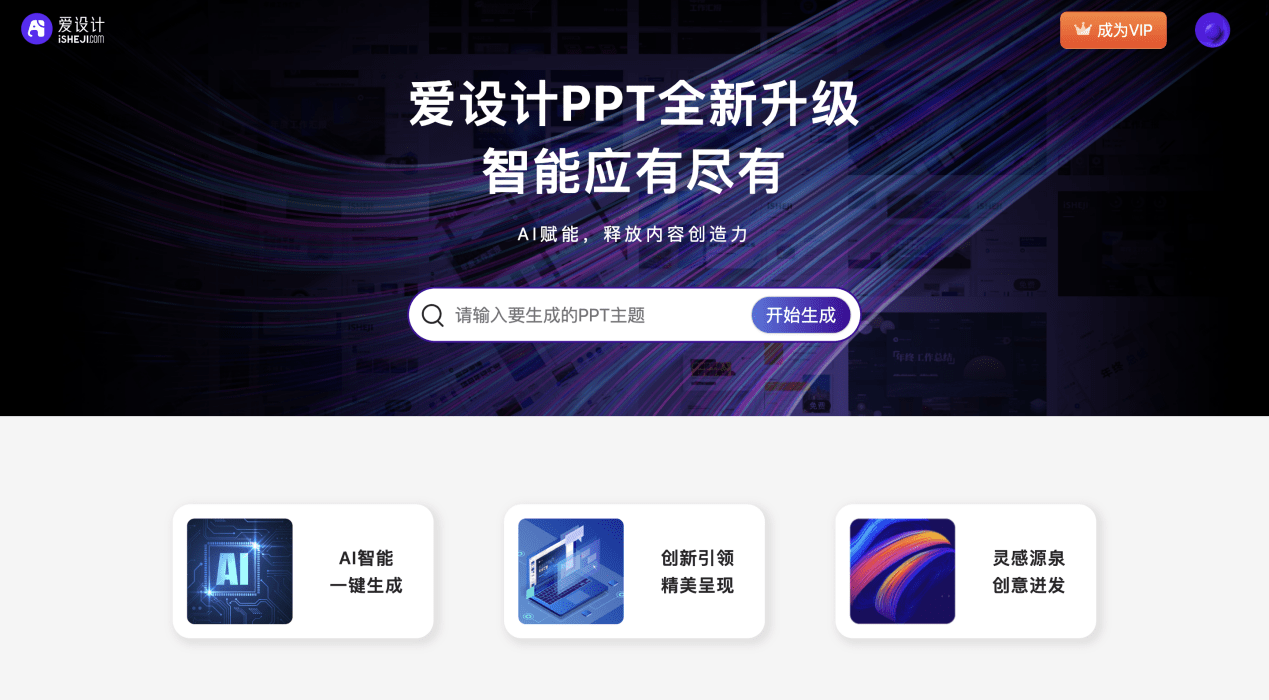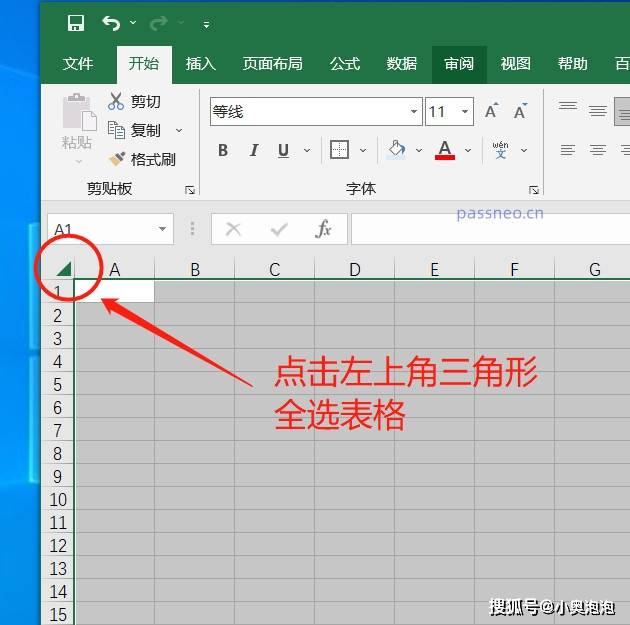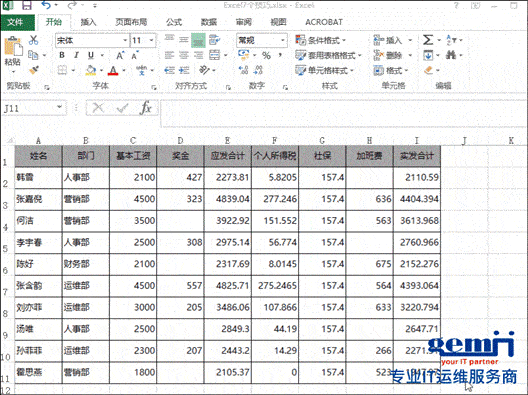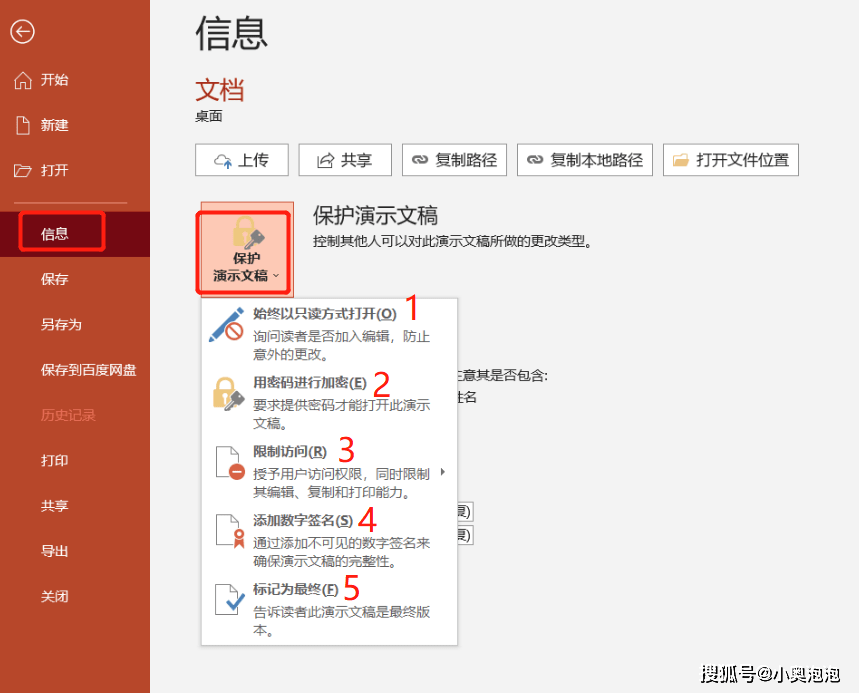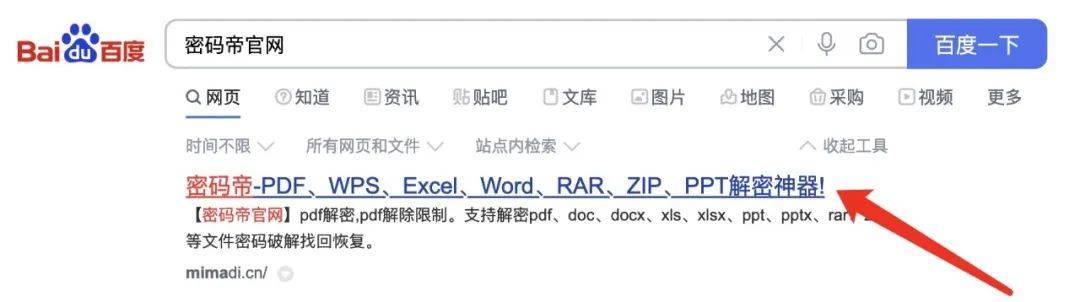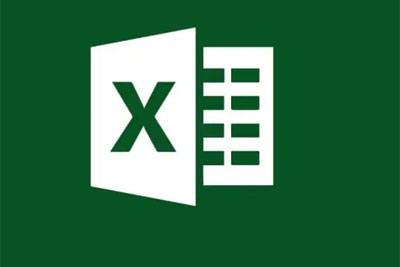如何取消word文档自动编号?
2024-03-11 系统正在升级ing
加入收藏
在word文档中,当我们编辑有序号的文本内容时,word会自动识别给文本编号,如果直接删除序号再按回车键,序号又会自动填充。但有时候我们并不需要它自动编号或不喜欢它的编号格式,如何才能取消word自动编号,随意输入自己想要的编号呢?下面就给大家介绍一下解决方法。
 封面
封面
方法步骤
方法一:取消【自动编号列表】(永久取消自动编号方法)
1、打开word文档,点击【文件】—【选项】。
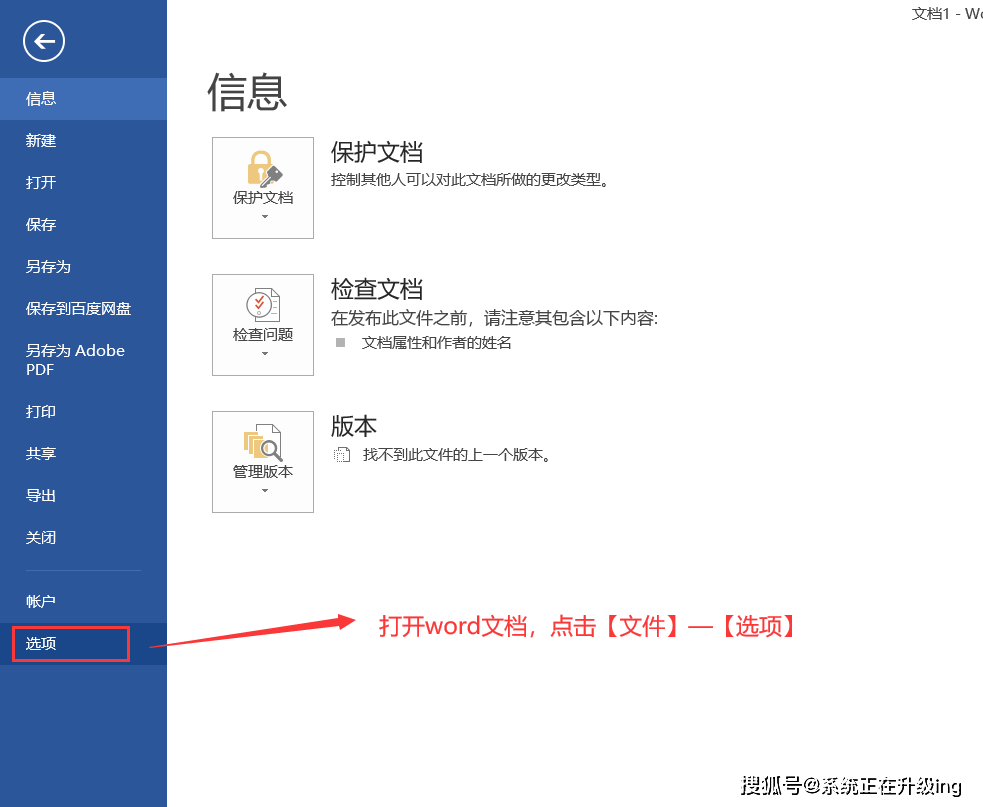 图1
图1
2、在弹出的【word选项】对话框,点击【校对】,点击右侧【自动更正选项】,弹出对话框,点击【键入时自动套用格式】,在【键入时自动应用】下将【自动编号列表】取消勾选,再点击【确定】,【确定】关闭word选项(如图2)。则再次输入带序号文本换行后,文档将不会再自动编号。
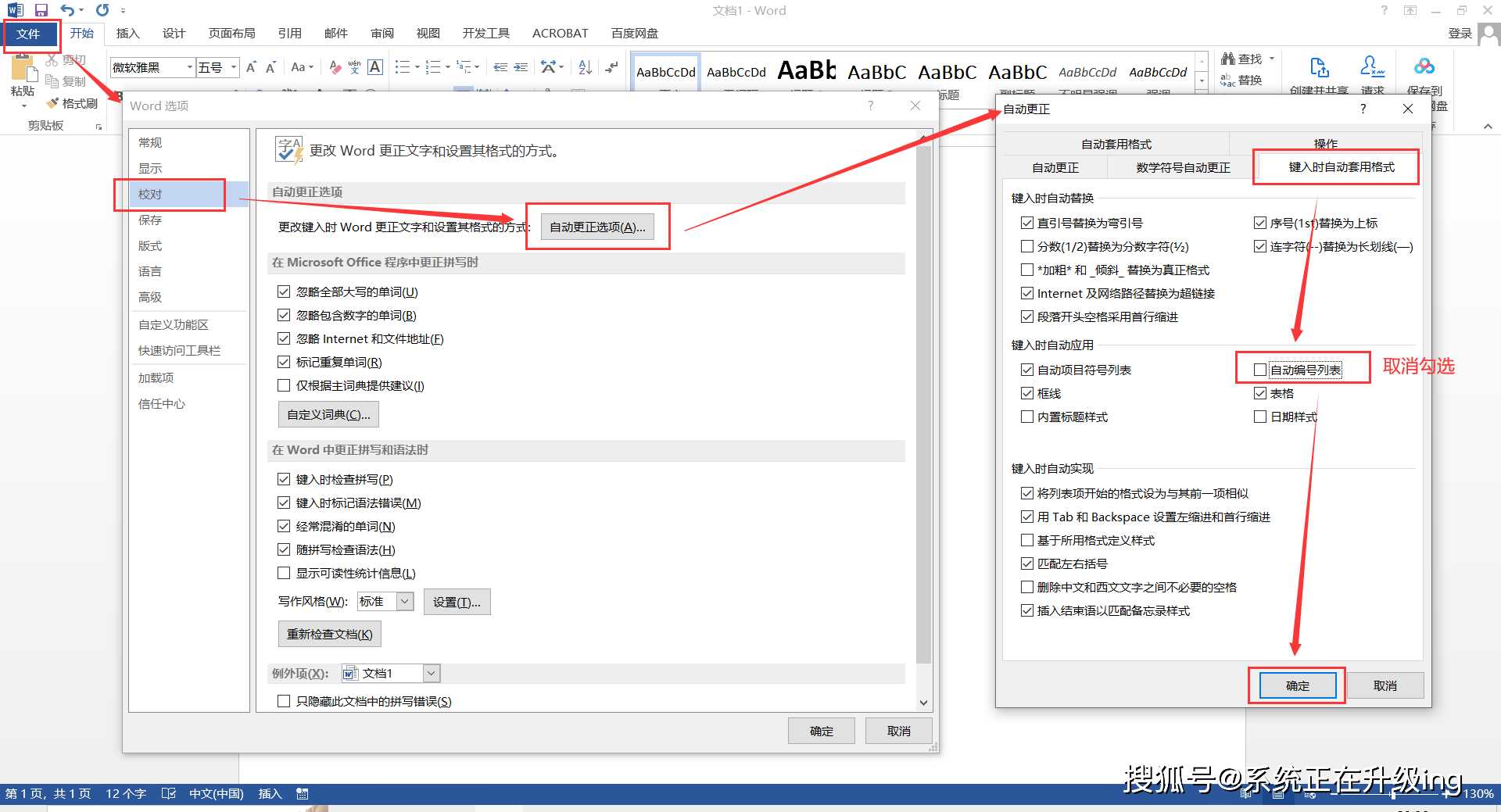 图2
图2
方法二:按两次【enter】键
打开一个word文档,输入序号内容,按回车键来到下一行出现自动编号,此时直接按两次【enter】键,即可去除内容自动编号。
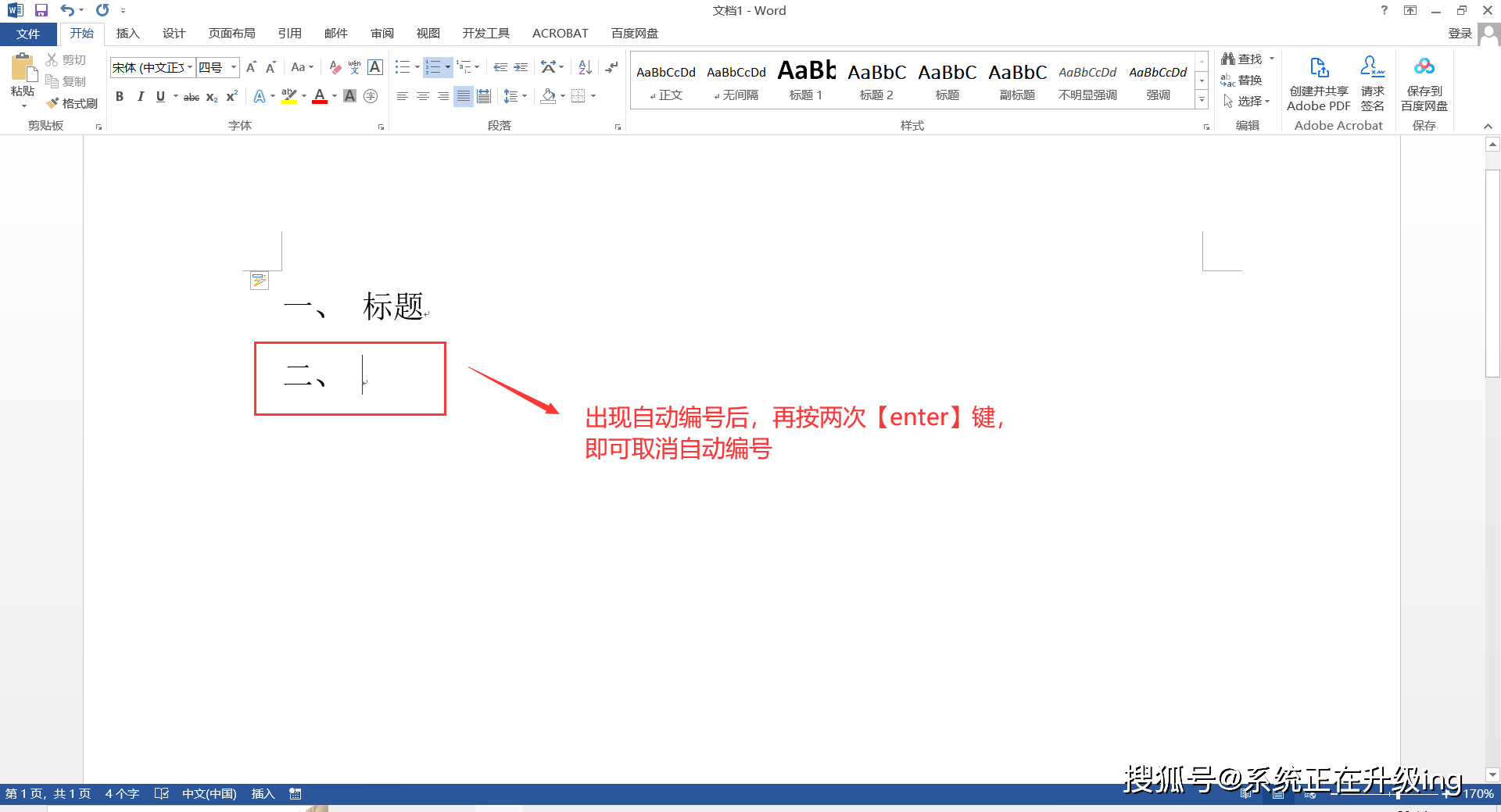 图3
图3
注意:这种方法保留了自动编号的设置,如果再次输入序号回车键换行后还会自动编号
方法三:按【shift+enter】键
打开一个word文档,输入序号内容,按【shift+enter】键换到下一行,下一行内容取消自动编号。但如果继续按回车键换行,编号还是会自己续上。如图4
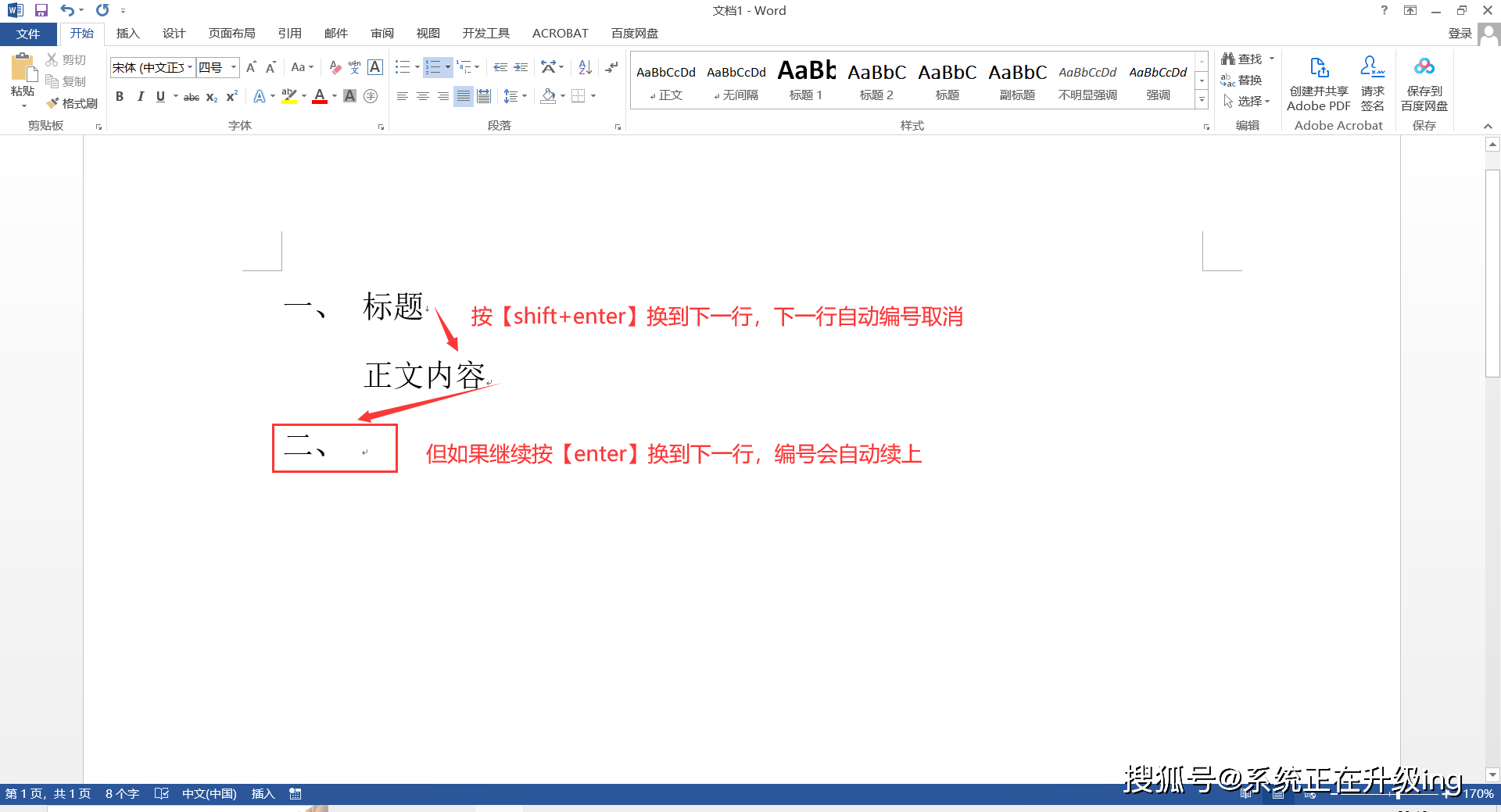 图4
图4